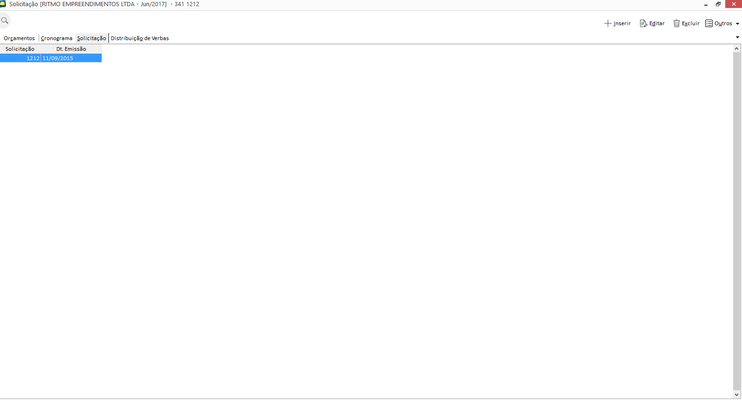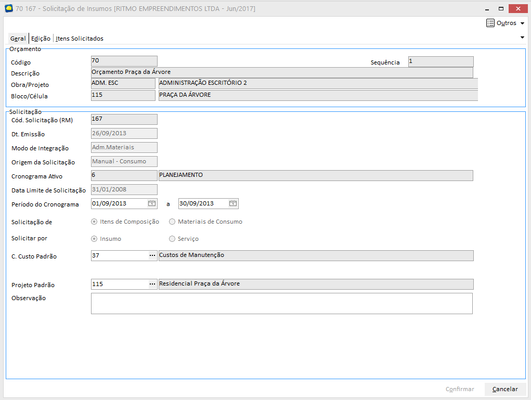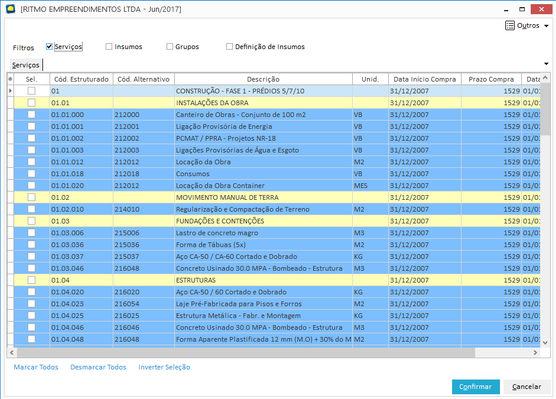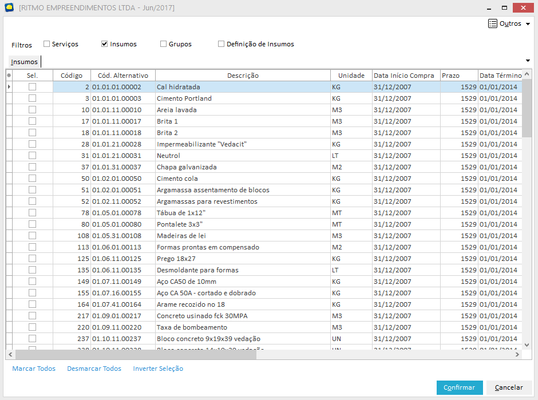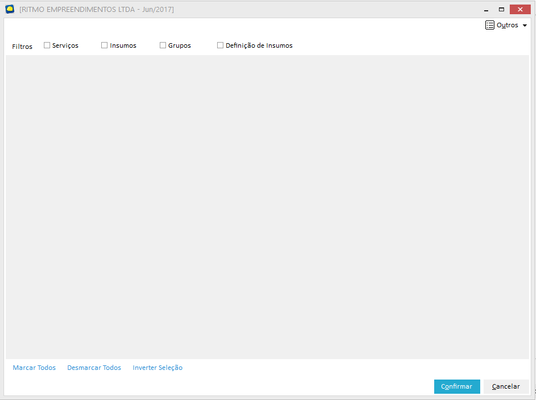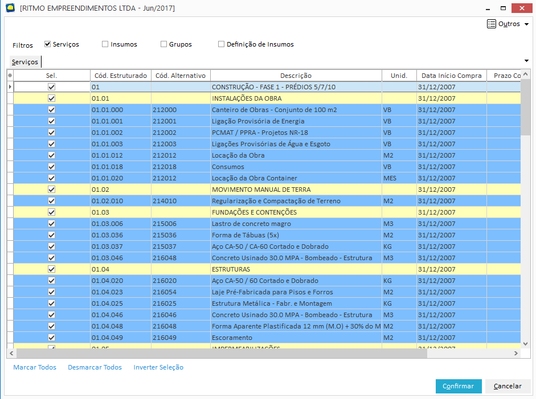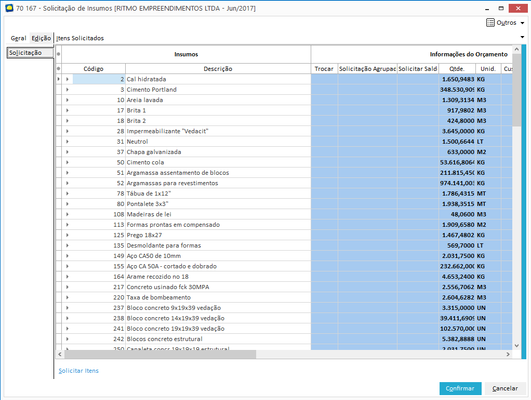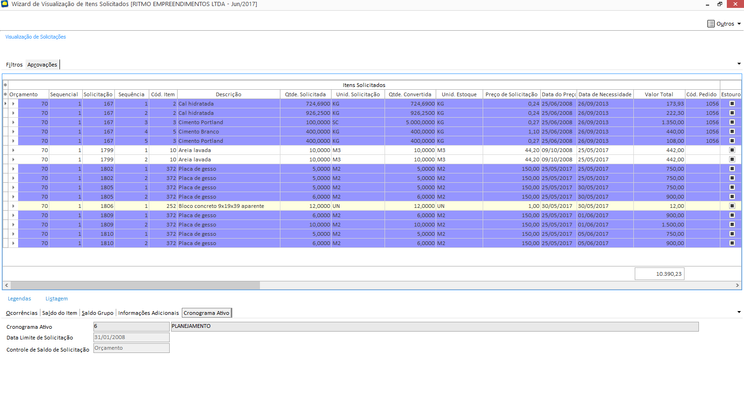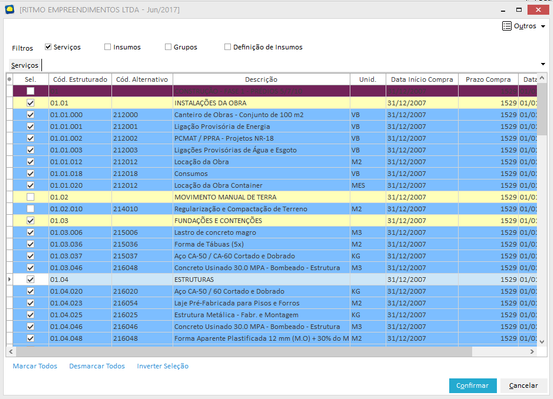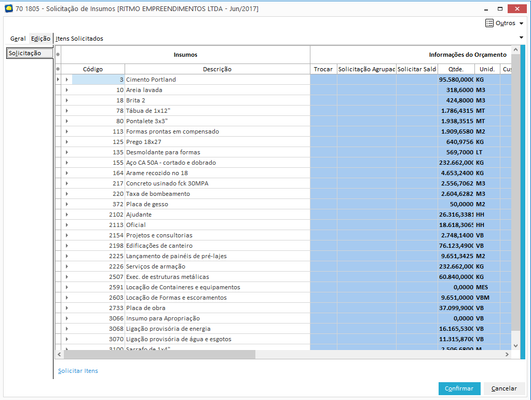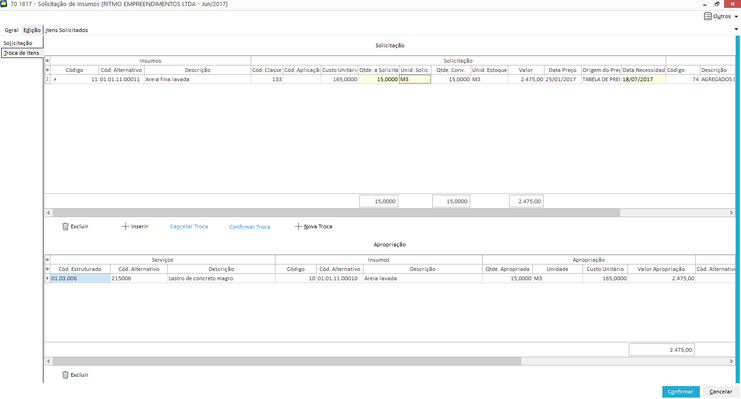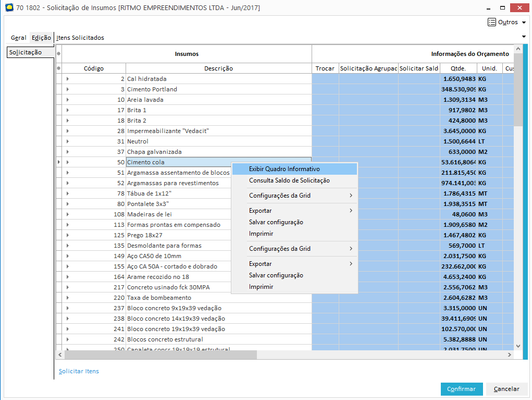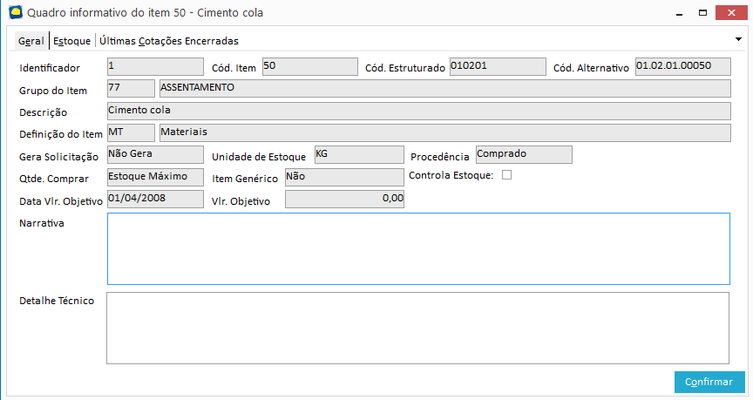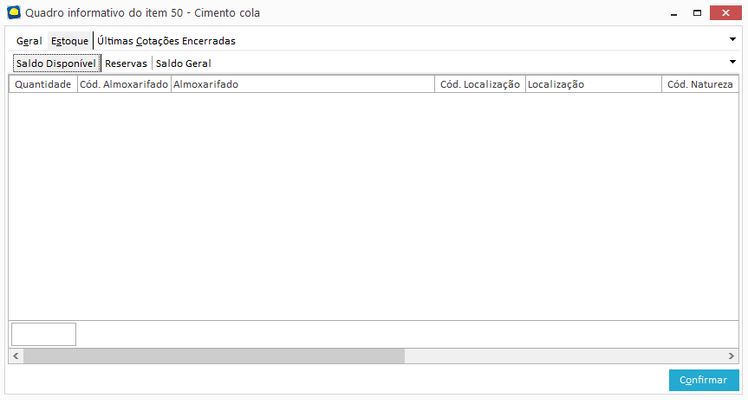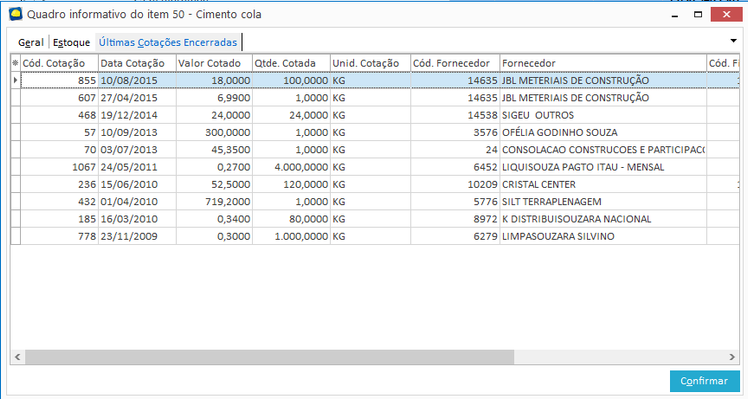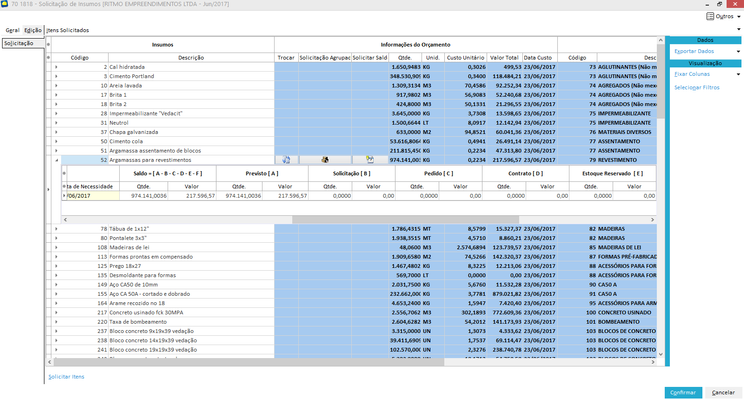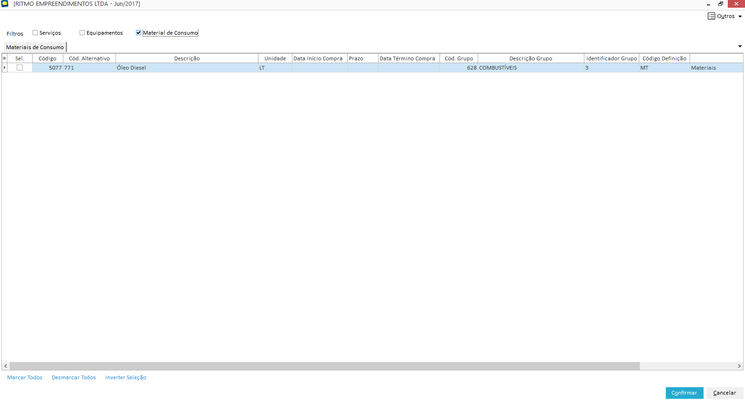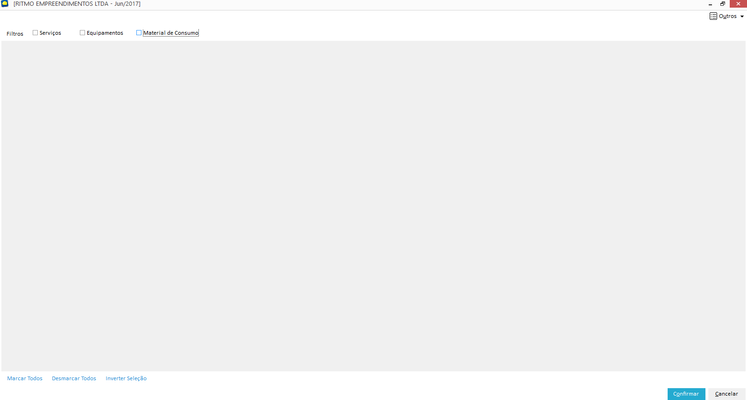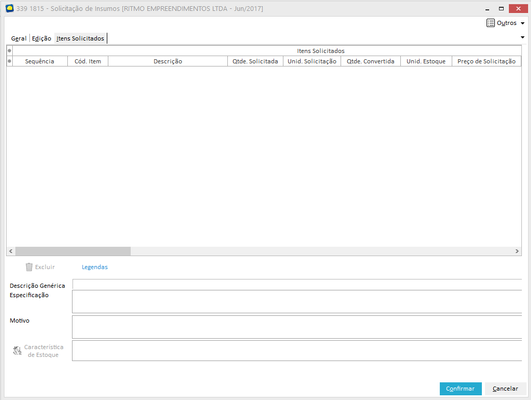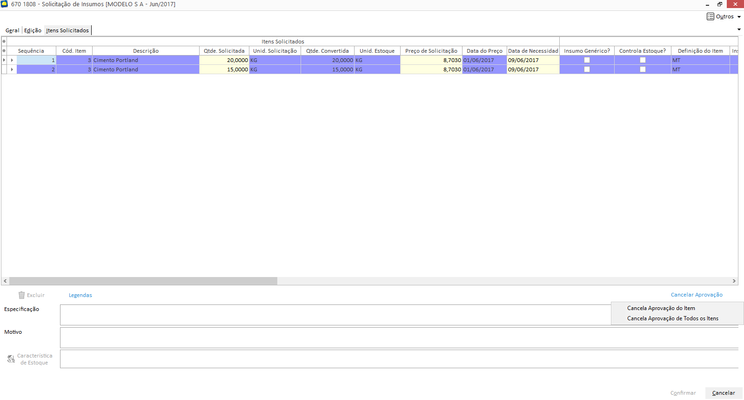Solicitação
Através deste processo será possível realizar solicitações através de um orçamento.O processo de solicitação será realizado através da tela “Planejamento/Solicitação”, sendo que antes de acessar essa opção, o orçamento deve ser selecionado no mesmo caminho na pasta “Orçamento”.
Inserir: Utilizado para inserir/cadastrar uma nova solicitação.
Apagar: Utilizado para apagar uma solicitação já cadastrada, sendo que para que seja possível apagar uma solicitação é necessário excluir primeiramente todos os itens solicitados.
Editar: Utilizado para editar uma solicitação já cadastrada.
Follow-Up: Ao selecionar esta opção será possível consultar as solicitações lançadas através do relatório de follow-up de solicitações.
Para que seja possível realizar as solicitações via Administração de Obras, é necessário que o orçamento esteja recalculado, tenha pelo menos um cronograma (sendo que este cronograma deve estar ativo), e caso controle os saldos de grupo, que a distribuição de verbas esteja com o valor distribuído igual ao orçado.
Geral
Nesta pasta são definidos os parâmetros gerais para a elaboração das solicitações.
Orçamento
Código: Será exibido o código do orçamento selecionado.
Sequência: Será apresentada a sequência ativa do orçamento selecionado.
Descrição: Será apresentada a descrição do orçamento.
Obra/Projeto: Será apresentado o código e a descrição do empreendimento vinculado ao orçamento.
Bloco/Célula: Exibe o código e a descrição do bloco vinculado ao orçamento. Este campo será preenchido apenas quando o tipo de estrutura do orçamento for "Bloco/Célula".
Solicitação
Cód. Solicitação (RM): Será gerado automaticamente um código sequencial para a RM.
Data de emissão: Definir a data de emissão da solicitação, geralmente é utilizado a data atual (do momento do lançamento).
Modo de integração: Parâmetro informativo, indicando que o sistema realiza integração com o Módulo de Administração de Materiais.
Origem da Solicitação: Esse campo vem definido com o padrão escolhido no parâmetro da filial que pode ser “Manual–Consumo” ou “Estoque–Reposição”, sendo possível realizar alteração por solicitação.
Cronograma Ativo: Este campo é apenas informativo, onde é destacado o código e a descrição do cronograma ativo.
Período do Cronograma: Indicar qual o período do cronograma físico a solicitação gerada irá atender. De acordo com o período indicado o sistema irá sugerir durante a solicitação a data de necessidade do item solicitado.
Solicitação
Itens de Composição: Através desta opção serão solicitados os itens da composição dos serviços, utilizado para orçamentos do tipo Contrução Civil e Específico.
Material de Consumo: Esta opção será utilizada para orçamentos do tipo Específico. Ao ser selecionar esta opção o sistema bloqueará a opção Origem de Solicitação, a alterando para “Estoque-Reposição” e a opção “Solicitar por” que estará disponível apenas por “Insumo”. Todas as opções disponíveis para a Solicitações de Itens de Composição, estarão disponível para Solicitações de Material de Consumo exceto para a opção de “Troca de Itens”. A forma de visualização é parecida com a que existe para Itens de Composição, porém, nas linhas principais serão apresentados os Materiais de Consumo com a totalização da quantidade prevista e nas linhas de detalhe (ao expandir as linhas principais) serão apresentados em quais serviços e equipamentos o Material de Consumo será utilizado.
Solicitar por: Nesta opção é onde será definido se o controle de solicitação será realizado por “Insumo” ou por “Serviços”. Por “insumos” o sistema irá apresentar a relação de insumos do orçamento, e será necessário definir a quantidade solicitada em cada serviço cujo esse insumo está presente na composição. Por “serviço” o sistema irá apresentar a estrutura de serviços do orçamento, e as solicitações deverão ser realizadas para os insumos presentes em cada serviço.
C. Custo Padrão: Este campo será preenchido automaticamente com o centro de custo vinculado a estrutura do orçamento e poderá ser modificado. Este campo se refere ao centro de custo que será sugerido aos itens da solicitação.
Projeto Padrão: Este campo será preenchido automaticamente com o projeto vinculado a estrutura do orçamento e poderá ser modificado. Este campo se refere ao projeto que será sugerido aos itens da solicitação.
Localização Padrão: Define a localização padrão que será sugerida aos itens da solicitação, porém em cada item pode-se escolher outra localização. Este campo fica visível quando o parâmetro “Localizações” estiver marcado no Módulo de Administração de Materiais.
Observação: Campo onde pode ser preenchida uma descrição como observação da solicitação. Essa observação irá apenas ficar registrada no Módulo de Administração de Obras e não é levada para a solicitação do Módulo de Administração de Materiais.
Anexos: Será possível vincular anexos na solicitação.
Os anexos poderão ser visualizados/manipulados também na Wizard de Aprovação de Solicitações ou Follow-up de Solicitações. Porém, continua sendo possível vincular anexos aos itens solicitados.
É importante lembrar que não será permitido mudar o parâmetro "Solicitar por" após a tela de edição já ter sito aberta, somente em uma nova solicitação.
Ao cadastrar uma solicitação, o sistema irá validar a configuração do usuário em relação ao grupo de estoque. Esta configuração é realizada no Módulo de Materiais/Cadastros/Usuários do Módulo. Sendo que os seguintes parâmetros da pasta Grupos serão utilizados também na solicitação do Módulo de Administração de Obras:
- Solicitante Consumo: Indica que para o grupo vinculado o usuário pode realizar solicitação Manual Consumo.
- Solicitante Estoque: Indica que para o grupo vinculado o usuário pode realizar solicitação Estoque Reposição.
- Permitir visualizar itens NÃO vinculados: Quando este parâmetro estiver selecionado, os itens dos grupos não vinculados serão exibidos na consulta de itens no processo de Troca de Itens na solicitação, porém os itens não poderão ser selecionados.
- Grupos Vinculados: Apenas itens dos grupos que estiverem nesta seleção poderão ser solicitados. É importante observar que trata-se do grupo vinculado no insumo, não respeitando o parâmetro de Nível do Grupo definido no orçamento.
Realizada a liberação do novo processo do módulo de Contratos, onde há uma ligação entre a solicitação e pedido, sendo que para as solicitações que foram lançadas no módulo Materiais, ou vindas do módulo de Administração de Obras, é possível lançar um Contrato no Materiais e a partir do mesmo, gerar diretamente o pedido, sem a necessidade de passar pelo processo de cotação.
Edição
A visualização das informações apresentadas na pasta de edição irá depender do parâmetro "Solicitar Por" cadastrado na aba "Geral", sendo possível editar as solicitações por insumos ou serviços.
Edição - Por Itens de Composição e Insumos
Ao selecionar a pasta edição quando a solicitação é por insumos, o sistema irá abrir a tela de filtros, onde será possível limitar as opções de solicitação para aparecer apenas as opções desejadas.
Serviço: Selecionar os serviços cujos insumos serão carregados para solicitação.
Insumos: Selecionar os insumos que serão mostrados e disponibilizados para solicitação.
Grupos: Selecionar os grupos cujos insumos serão carregados para solicitação.
Definição de Insumos: Selecionar os tipos de insumos que deverão ser carregados para solicitação.
Inverter Seleção: Ao selecionar esta opção o sistema irá inverter a seleção realizada, ou seja, marcar os itens desmarcados e desmarcar os itens marcados.
Marcar Todos: Ao selecionar esta opção o sistema irá selecionar todos os registros.
Desmarcar Todos: Ao selecionar esta opção o sistema irá desmarcar todos os registros.
As opções de filtros podem ser utilizadas individualmente ou podem ser combinadas, por exemplo: Solicitar os insumos presentes nos serviços de Armação, cujos insumos estejam presentes dentro do grupo de Aço CA50. Para esse exemplo deve-se selecionar a opção “serviços”, e todos os serviços de armação e também selecionar a opção “grupos” e o grupo de Aço CA50.
Ao desmarcar todas as opções de filtro na parte superior da tela, todos os registros do orçamento serão carregados na tela, mas caso alguma das opções de filtro (serviços, insumos, grupos ou definição de insumos) sejam selecionadas, é necessário que os conteúdos sejam preenchidos, pois caso contrário, a tela será aberta em branco.
Após selecionar o filtro, nas solicitações por insumo, o sistema irá apresentar a listagem de todos os insumos contidos no orçamento que estão de acordo com o filtro escolhido, contendo as informações gerais do mesmo, como quantidade total orçada, unidade de medida, custo unitário, valor total orçado, etc.
Insumos
+: Ao selecionar esta opção será possível visualizar os serviços que possuem este insumo na composição e realizar a solicitação/troca de itens para o insumo.
Código: Será apresentando o código do Insumo.
Descrição: Será apresentada a descrição do Insumo.
Informações do Orçamento
Qtde.: Será apresentada a quantidade orçada total para o insumo.
Unid.: Será apresentada a unidade do insumo no orçamento.
Custo Unitário: Será apresentado o custo unitário do insumo no orçamento.
Valor Total: Será apresentado o valor total orçado para o insumo.
Data Custo: Será apresentada a data do custo do insumo.
Grupo
Código: Será apresentado o código do grupo do insumo de acordo com o nível definido nos parâmetros do orçamento.
Descrição: Será apresentada a descrição do grupo do insumo de acordo com o nível definido nos parâmetros do orçamento.
Controla Saldo pelo Grupo: Será apresentado se o grupo do insumo controla ou não o saldo do grupo na distribuição de verbas.
Definição do Item:
Código: Será apresentado o código da definição do item.
Descrição: Será apresentada a descrição da definição do item.
Para realizar a solicitação deve-se clicar no símbolo “+” contido na primeira coluna da listagem ao lado do código do insumo, abrindo assim a relação de serviços que estão disponíveis para o item selecionado e permitindo que seja realizada a solicitação ou troca de itens para o mesmo.
Serviços
+: Através desta opção será possível expandir os detalhe do insumo.
Cód. Estruturado: Será apresentado o código estruturado do serviço no orçamento.
Cód. Alternativo: Será apresentado o código alternativo do serviço no orçamento.
Descrição: Será apresentada a descrição do serviço no orçamento.
Trocar: Ao selecionar esta opção será possível realizar a troca de itens para o insumo no serviço selecionado.
Solicitação Agrupada: Ao selecionar esta opção será possível indicar uma quantidade a ser solicitada para o insumo e esta quantidade será distribuída de forma proporcional ao saldo entre os serviços do mesmo.Por exemplo:
Um insumo possui saldo de 5000 que está distribuído entre 2 serviços, sendo que o serviço 01 possui o saldo de 3000 e o serviço 02 possui saldo de 2000. Ao realizar uma solicitação agrupada e digitar a quantidade 1000, será feito o rateio desta quantidade entre os 2 serviços de forma proporcional, tomando como base o saldo dos mesmos, ou seja, o serviço 01 representa 60% do saldo, desta forma irá receber a quantidade de 600 e o serviço 02 representa 40% do saldo, desta forma, irá receber a quantidade de 400.
É importante considerar que quando o saldo do insumo no serviço tiver valor igual a zero ou negativo, este serviço não irá participar do rateio, fazendo com que sua quantidade fique zerada.
Assim como em solicitações convencionais, não será permitido que seja utilizado um insumo inativo ou que o usuário não tenha permissão de acesso.
Sendo que quando o botão “solicitação agrupada” é selecionado na linha do insumo, a seguinte tela será apresentada (figura abaixo):
Os seguintes dados deverão ser informados:
Quantidade a Solicitar: Informar neste campo a quantidade total que deve ser solicitada para o insumo.
Unidade a Solicitar: O sistema irá sugerir a unidade padrão de estoque para o insumo e irá permitir alteração caso possua configuração para isso.
Código Classe: O sistema irá preencher a classe vinculada ao item no orçamento, permitindo alteração. Quando a classe não estiver configurada no orçamento, será necessário que a mesma seja informada manualmente.
Código Aplicação: O sistema irá preencher a aplicação vinculada ao item no orçamento, permitindo alteração. Quando a aplicação não estiver configurada no orçamento, será necessário que a mesma seja informada
manualmente.
Data de Necessidade: Indicar a data de necessidade do item na obra. Para que seja possível gravar esta tela é necessário apenas que a quantidade seja preenchida, as demais informações, se necessário, poderão ser ajustadas após a gravação.
Esse campo informa quando é necessário que o insumo comprado seja entregue, quando mostrado a data do dia é porque no cronograma de compras não existe definição de dias de compra, requisição, entrega e despacho. Quando essas datas estão definidas, o sistema soma ao dia de hoje a quantidade de dias uteis definidas nos campos citados e da uma nova data de necessidade.
Ao selecionar o “Ok” o sistema irá distribuir as informações da solicitação entre os serviços da composição, conforme figura abaixo:
Solicitar Saldo: Quando selecionado o botão 'Solicitar Saldo', será preenchido o campo “Quantidade a Solicitar” com a mesma quantidade do saldo do item, apenas nos casos onde saldo for positivo.Para utilização deste processo, o item deve ser solicitado na unidade de estoque. Caso a aplicação e classe não estejam pré-configurados corretamente no orçamento, é necessário que manualmente seja escolhido em cada um dos itens/serviços.Devido o cronograma de compras gerar as previsões sempre com quatro casas decimais, ao utilizar o processo de solicitar saldo, sempre a quantidade será arredondada de acordo com a configuração da unidade/item no Módulo de Materiais, podendo assim gerar um pequeno resíduo no saldo de solicitação positivo.Esta funcionalidade de solicitação pelo saldo foi criada na visão por insumos, visão por serviços e material de consumo.
No Quadro Informativo, que apresenta informações sobre saldo, também irá considerar o novo parâmetro, apresentando as mesmas informações da tela de solicitações.
Nas telas de Aprovação de Solicitação e Follow-up de Solicitações, também foi realizado a alteração da consulta de acordo com o parâmetro, sendo que caso o item gere estouro será gravada uma ocorrência indicando o cronograma ativo e data limite de solicitação. Além disto, foi criado na tela, uma nova aba para apresentar o cronograma ativo, a data limite de solicitação e o tipo de controle de solicitação, conforme figura abaixo:
Solicitação
Cód. Classe: Neste campo, será necessário preencher o código da classe financeira para que seja possível realizar uma solicitação para o insumo. Serão apresentadas somente as classes permitidas ao usuário, tendo em vista que as classes financeiras também podem ser configuradas por usuário ou global.
Cód. Aplicação: Neste campo, será necessário preencher o código da aplicação para que seja possível realizar uma solicitação para o insumo.
Qtde. a Solicitar: Informar neste campo a quantidade a ser solicitada para o insumo no serviço selecionado.
Unid. Solicitação: Informar neste campo a unidade de compra do insumo, sendo que será sugerida a unidade de orçamento, e poderão ser utilizadas as unidades disponíveis no cadastro do insumo no Módulo de Administração de Materiais.
Qtde. Convertida: Este campo será preenchido automaticamente com a quantidade solicitada na unidade de estoque do item.
Unid. Estoque: Neste campo será apresentada a unidade de estoque do item.
Valor: Neste campo será apresentado o valor solicitado, este campo é composto pela multiplicação da quantidade pelo valor unitário orçado.
Data de Necessidade: Neste campo poderá ser informada a data da necessidade deste item na solicitação. A Data de Necessidade pode ser carregada automaticamente do cronograma físico caso o item esteja planejado no cronograma ativo dentro do período definido da solicitação. As regras para preenchimento da Data de Necessidade são as seguintes:
- Caso a data de emissão da solicitação seja menor que o período do cronograma, a data de necessidade deve ser a menor data deste mesmo período.
- Caso a data de emissão da solicitação esteja entre o período do cronograma e for maior ou igual à data de emissão, ou seja, uma data maior que o início e menor que o término do período, a data de necessidade será igual à data de emissão da solicitação. Do contrário, caso a data de emissão seja menor que a data de início do cronograma, a data de necessidade será a data inicial do cronograma, e não de emissão da solicitação.
- Caso a data de emissão da solicitação seja maior que o período do cronograma, ou seja, uma data acima do início e também do término do período, a data de necessidade será igual à data de emissão da solicitação.
Saldo = [ A – B – C – D – E – F]
Qtde.: Irá apresentar o saldo quantidade do item no serviço selecionado. Esta quantidade será obtida através do cálculo da quantidade prevista menos as despendidas, ou seja, quantidades que estão em processo de solicitação, pedido, contrato, medição, estoque reservado e realizado.
Valor: Irá apresentar o saldo valor do item no serviço selecionado. Este valor será obtido através do cálculo dos valores previstos menos os valores despendidos do item, ou seja, valores que estão em processo de solicitação, pedido, contrato, medição, estoque reservado e realizado.
Previsto [ A ]
Qtde.: Representa a quantidade orçada do insumo no serviço.
Valor: Representa o valor orçado do insumo no serviço.
Solicitação [ B ]
Qtde.: Irá apresentar a quantidade que está vinculada no item em processo de solicitação, ou seja, as solicitações não aprovadas ou aguardando cotação geradas através do Módulo de Administração de Obras.
Valor: Irá apresentar o valor que está vinculado no item em processo de solicitação, ou seja, as solicitações não aprovadas ou aguardando cotação no Módulo de Administração de Obras também são consideradas. Solicitações geradas através do Módulo de Administração de Obras.
Pedido [ C ]
Qtde.: Irá apresentar a quantidade do item que está vinculado a pedidos de compras (em aberto). Mesmo que ainda não tenha sido aprovado, após a geração do pedido o item passa da coluna de solicitação para a coluna de pedidos.
Valor: Irá apresentar o valor do item que está vinculado a pedidos de compras (em aberto). Mesmo que ainda não tenha sido aprovado, após a geração do pedido o item passa da coluna de solicitação para a coluna de pedidos (com os valores atualizados).
Contrato [ D ]
Qtde.: Irá apresentar a quantidade do item que está vinculado em contratos ou medições liberadas (sem documento) no Módulo de Gestão de Empreiteiros. No processo de Pré-contrato, o saldo do item deixa de ser considerado em solicitação e passa a ser considerado como contrato. Para contratos livres, ou seja, gerados diretamente no Módulo de Empreiteiros, somente serão considerados após a liberação dos itens do contrato, pois apenas neste momento pode-se realizar os vínculos com o orçamento.
Valor: Irá apresentar o valor do item que está vinculado em contratos ou medições liberadas (sem documento) no Módulo de Gestão de Empreiteiros. No processo de Pré-contrato, o saldo do item deixa de ser considerado em solicitação e passa a ser considerado como contrato. Para contratos livres, ou seja, gerados diretamente no Módulo de Empreiteiros, somente serão considerados após a liberação dos itens do contrato, pois apenas neste momento pode-se realizar os vínculos com o orçamento.
Estoque Reservado [ E ]
Qtde.: Irá apresentar a quantidade do item que está vinculado em reserva de estoque.
Valor: Irá apresentar o valor do item que está vinculado em reserva de estoque. Para encontrar o valor do item em estoque, é utilizado o Custo Médio Diário do item. Neste caso, é necessário que estejam corretas as configurações dos itens para atualização deste valor.
Realizado [ F ]
Qtde.: Irá apresentar a quantidade apropriada no item para o serviço, ou seja, a quantidade realizada no orçamento.
Valor.: Irá apresentar o valor apropriado no item para o serviço, ou seja, o valor realizado no orçamento.
Serviço 1º Nível
Cód. Alternativo Serviço 1º Nível: Será apresentado o código alternativo do serviço de primeiro nível (casos em que o serviço selecionado é composto).
Descrição Serviço 1º Nível: Será apresentada a descrição do serviço de primeiro nível (casos em que o serviço selecionado é composto).
Na linha do serviço será possível expandir os detalhes da solicitação através da opção “+” , através desta tela será possível alterar as seguintes informações para a solicitação:
Código Classe: Será apresentado o mesmo código de classe apresentada na grid, permitindo alteração.
Classe: Será apresentada a descrição da classe selecionada.
Código Aplicação: Será apresentado o mesmo código de aplicação apresentada na grid, permitindo alteração.
Aplicação: Será apresentada a descrição da aplicação selecionada.
Código Centro de Custo: Será apresentado o código do centro de custo padrão, selecionado na aba "Geral", permitindo alteração.
Centro de Custo: Será apresentada a descrição do centro de custo selecionado.
Código Projeto: Será apresentado o código do projeto padrão, selecionado na aba "Geral", permitindo alteração.
Projeto: Será apresentada a descrição do projeto selecionado.
Código Localização: Será apresentado o código da localização padrão, selecionado na aba "Geral", permitindo alteração. Este campo ficará disponível apenas quando o parâmetro “Localizações” estiver marcado no Módulo
de Administração de Materiais.
Localização: Será apresentada a descrição da solicitação selecionada. Este campo ficará disponível apenas quando o parâmetro “Localizações” estiver marcado no Módulo de Administração de Materiais.
Descrição Genérica: Através deste campo será possível alterar a descrição genérica do insumo na solicitação, lembrando que será respeitado o parâmetro "Permite apenas complementar a descrição genérica".
Solicitar Itens: Esta opção deverá ser selecionada após definir as quantidades e demais informações da solicitação dos insumos, ao selecionar esta opção os itens serão levados para a aba "Itens Solicitados" .
Exportação: Através desta opção será possível realizar a exportação dos registros para: HTML, Texto, XLS e XML. É importante observar que quando for realizada a exportação para Excel, os detalhes dos insumos não serão exportados, e para as demais opções serão exportados apenas os detalhes abertos em tela.
Fixar colunas: Possibilita que a navegação na planilha de solicitação seja movimentada, porém as informações das colunas iniciais fiquem fixas.
Selecionar Filtros: Através desta opção, a qualquer momento do processo é possível acionar as opções de filtros para que carregue uma nova listagem de registros de acordo com a necessidade. Todas as solicitações já efetivas não serão perdidas com a exceção de um novo filtro, apenas as solicitações que estavam em processo serão desconsideradas.
Na tela de solicitação, o sistema não realiza nenhuma validação em relação ao saldo dos itens, esta informação será validada apenas na tela de aprovação.
É importante verificar se os parâmetros de “Classe” e “Aplicação” estão preenchidos corretamente, pois sem essa informação o sistema não permite que a solicitação seja finalizada, apresentando uma mensagem informativa. Após correção das informações incorretas, basta clicar na opção “Solicitar Itens”.
Quando o item estiver inativo para compras, não é possível realizar solicitações. Neste caso, o item é destacado de acordo com a legenda "Inativo".
Nas solicitações do tipo "Estoque – Reposição", não será possível alterar a unidade de solicitação, permitindo apenas solicitar na unidade de estoque. Além disto, também não é possível realizar solicitações de itens genéricos.
Solicitações geradas diretamente no Módulo de Administração de Materiais não serão consideradas na coluna de saldo de solicitações, pois não possuem valor unitário definido, estas solicitações somente serão consideradas (para efeito de saldo) após finalizar o processo de cotação, pois apenas nesta etapa o item é valorizado e por gerar um pedido de compras ou um contrato, será considerado na sua respectiva coluna.
O botão "Trocar" não será apresentado para insumos configurados para não permitir trocar apropriação.
Para facilitar a identificação de serviços com saldo quantidade ou valor negativo para determinado insumo, a coluna de "Saldo" será apresentada destacada na cor vermelha.
Nesta tela será validada a configuração do grupo em relação ao usuário (Materiais/Cadastros/Usuários do Módulo). Nas linhas principais onde são apresentados os insumos do orçamento, quando o usuário não possui o grupo do item vinculado, estes são destacados de acordo com a legenda “Usuário não solicita grupo do item”. Além do item ser destacado, na linha de solicitação todos os campos ficam bloqueados para edição exceto o botão Trocar, permitindo que o item seja substituído por outro item mesmo quando o usuário não pode solicita-lo.
Toda solicitação efetuada no módulo de Administração de Projetos com item do tipo VB (verba) será integrada ao módulo de Administração de Materiais com a quantidade de 1 (um). A solicitação para Itens do tipo VB pode ser realizada informando a quantidade de Verba que será consumida, e desta forma será possível um controle analítico do saldo destes itens no Orçamento.
Edição - Por Itens de Composição e Serviços
Ao clicar na pasta edição o sistema irá abrir a tela de filtros, onde será possível limitar as opções de solicitação para aparecer apenas as opções desejadas.
Serviços: Para as solicitações por serviços, apenas o filtro “Serviços” será habilitado, para que se possa selecionar para quais serviços serão realizadas as solicitações.
Inverter Seleção: Ao selecionar esta opção o sistema irá inverter a seleção realizada, ou seja, marcar os itens desmarcados e desmarcar os itens marcados.
Marcar Todos: Ao selecionar esta opção o sistema irá selecionar todos os registros.
Desmarcar Todos: Ao selecionar esta opção o sistema irá desmarcar todos os registros.
Ao desmarcar a opção de filtro na parte superior da tela, todos os registros do orçamento serão carregados na tela.
Após selecionar o filtro, nas solicitações por serviços, o sistema irá apresentar a listagem de todos os serviços contidos no orçamento que estão de acordo com o filtro escolhido, contendo as informações gerais do mesmo, como quantidade total orçado, unidade de medida, custo unitário, valor total orçado, etc.
Serviços
+: Ao selecionar esta opção será possível visualizar os insumos disponíveis na composição do serviço selecionado e realizar a solicitação/troca de itens para o mesmo.
Cód. Estruturado: Será apresentado o código estruturado do serviço no orçamento.
Cód. Alternativo: Será apresentado o código alternativo do serviço no orçamento.
Descrição: Será apresentada a descrição do serviço no orçamento.
Informações do Orçamento
Qtde.: Será apresentada a quantidade orçada para o serviço.
Unidade: Será apresentada a unidade do serviço no orçamento.
Custo Unitário: Será apresentado o custo unitário do serviço no orçamento.
Valor Total: Será apresentado o valor total orçado para o insumo.
Para realizar a solicitação deve-se clicar no símbolo “+” contido na primeira coluna da listagem ao lado do código estruturado do serviço, abrindo assim a relação de itens que estão disponíveis para o serviço selecionado, permitindo que seja realizada a solicitação ou troca de itens para o mesmo.
Insumos
+: Através desta opção será possível expandir os detalhe do insumo.
Código: Será apresentando o código do Insumo.
Descrição: Será apresentada a descrição do Insumo.
Custo Unitário: Será apresentado o custo unitário do insumo no orçamento.
Data Custo: Será apresentada a data do custo do insumo.
Trocar: Ao selecionar esta opção será possível realizar a troca de itens para o insumo no serviço selecionado.
Solicitação Agrupada: Ao selecionar esta opção será possível indicar uma quantidade a ser solicitada para o insumo e esta quantidade será distribuída de forma proporcional ao saldo entre os serviços do mesmo.
Exemplo:
Um insumo possui saldo de 5000 que está distribuído entre 2 serviços, sendo que o serviço 01 possui o saldo de 3000 e o serviço 02 possui saldo de 2000.
Ao realizar uma solicitação agrupada e digitar a quantidade 1000, será feito o rateio desta quantidade entre os 2 serviços de forma proporcional, tomando como base o saldo dos mesmos, ou seja, o serviço 01 representa 60% do saldo, desta forma irá receber a quantidade de 600 e o serviço 02 representa 40% do saldo, desta forma, irá receber a quantidade de 400.
É importante considerar que quando o saldo do insumo no serviço tiver valor igual a zero ou negativo, este serviço não irá participar do rateio, fazendo com que sua quantidade fique zerada.
Os seguintes dados deverão ser informados:
Quantidade a Solicitar: Informar neste campo a quantidade total que deve ser solicitada para o insumo.
Unidade a Solicitar: O sistema irá sugerir a unidade padrão de estoque para o insumo e irá permitir alteração caso possua configuração para isso.
Código Classe: O sistema irá preencher a classe vinculada ao item no orçamento, permitindo alteração. Quando a classe não estiver configurada no orçamento, será necessário que a mesma seja informada manualmente.
Código Aplicação: O sistema irá preencher a aplicação vinculada ao item no orçamento, permitindo alteração. Quando a aplicação não estiver configurada no orçamento, será necessário que a mesma seja informada manualmente.
Data de Necessidade: Indicar a data de necessidade do item na obra.
Para que seja possível gravar esta tela é necessário apenas que a quantidade seja preenchida, as demais informações, se necessário, poderão ser ajustadas após a gravação.
Ao selecionar o “Ok” o sistema irá distribuir as informações da solicitação entre os serviços da composição, conforme figura abaixo:
Solicitar Saldo:
Solicitação
Cód. Classe: Neste campo, será necessário preencher o código da classe financeira para que seja possível realizar uma solicitação para o insumo. Serão apresentadas somente as classes permitidas ao usuário, tendo em vista que as classes financeiras também podem ser configuradas por usuário ou global.
Cód. Aplicação: Neste campo, será necessário preencher o código da aplicação para que seja possível realizar uma solicitação para o insumo.
Qtde. a Solicitar: Informar neste campo a quantidade a ser solicitada para o insumo no serviço selecionado.
Unid. Solicitação: Informar neste campo a unidade de compra do insumo, sendo que será sugerida a unidade de orçamento e poderão ser utilizadas as unidades disponíveis no cadastro do insumo no Módulo de Administração de Materiais.
Qtde. Convertida: Este campo será preenchido automaticamente com a quantidade solicitada na unidade de estoque do item.
Unid. Estoque: Neste campo será apresentada a unidade de estoque do item.
Valor: Neste campo será apresentado o valor solicitado, este campo é composto pela multiplicação da quantidade pelo valor unitário orçado.
Data de Necessidade: Neste campo poderá ser informada a data da necessidade deste item na solicitação. A Data de Necessidade pode ser carregada automaticamente do cronograma físico caso o item esteja planejado no cronograma ativo dentro do período definido da solicitação. As regras para preenchimento da Data de Necessidade são as seguintes:
- Caso a data de emissão da solicitação seja menor que o período do cronograma, a data de necessidade deve ser a menor data deste mesmo período.
- Caso a data de emissão da solicitação esteja entre o período do cronograma e for maior ou igual à data de emissão, ou seja, uma data maior que o início e menor que o término do período, a data de necessidade será igual à data de emissão da solicitação. Do contrário, caso a data de emissão seja menor que a data de início do cronograma, a data de necessidade será a data inicial do cronograma, e não de emissão da solicitação.
- Caso a data de emissão da solicitação seja maior que o período do cronograma, ou seja, uma data acima do início e também do término do período, a data de necessidade será igual à data de emissão da solicitação.
Saldo = [ A – B – C – D – E – F]
Qtde.: Irá apresentar o saldo quantidade do item no serviço selecionado. Esta quantidade será obtida através do cálculo da quantidade prevista menos as despendidas, ou seja, quantidades que estão em processo de solicitação, pedido, contrato, estoque reservado e realizado.
Valor: Irá apresentar o saldo valor do item no serviço selecionado. Este valor será obtidos através do cálculo dos valores previstos menos os valores despendidos do item, ou seja, valores que estão em processo de solicitação, pedido, contrato, estoque reservado e realizado.
Previsto [ A ]
Qtde.: Representa a quantidade orçada do insumo no serviço selecionado.
Valor: Representa o valor orçado do insumo no serviço selecionado.
Solicitação [ B ]:
Qtde.: Irá apresentar a quantidade que está vinculada no item em processo de solicitação, ou seja, as solicitações não aprovadas ou aguardando cotação geradas através do Módulo de Administração de Obras.
Valor: Irá apresentar o valor que está vinculado no item em processo de solicitação, ou seja, as solicitações não aprovadas ou aguardando cotação no Módulo de Administração de Obras também são consideradas. Solicitações geradas através do Módulo de Administração de Obras.
Pedido [ C ]
Qtde.: Irá apresentar a quantidade do item que está vinculado a pedidos de compras (em aberto). Mesmo que ainda não tenha sido aprovado, após a geração do pedido o item passa da coluna de solicitação para a coluna de pedidos.
Valor: Irá apresentar o valor do item que está vinculado a pedidos de compras (em aberto). Mesmo que ainda não tenha sido aprovado, após a geração do pedido o item passa da coluna de solicitação para a coluna de pedidos (com os valores atualizados).
Contrato [ D ]
Qtde.: Irá apresentar a quantidade do item que está vinculado em contratos ou medições liberadas (sem documento) no Módulo de Gestão de Empreiteiros. No processo de Pré-contrato, o saldo do item deixa de ser considerado em solicitação e passa a ser considerado como contrato. Para contratos livres, ou seja, gerados diretamente no Módulo de Empreiteiros, somente serão considerados após a liberação dos itens do contrato, pois apenas neste momento pode-se realizar os vínculos com o orçamento.
Valor: Irá apresentar o valor do item que está vinculado em contratos ou medições liberadas (sem documento) no Módulo de Gestão de Empreiteiros. No processo de Pré-contrato, o saldo do item deixa de ser considerado em solicitação e passa a ser considerado como contrato. Para contratos livres, ou seja, gerados diretamente no Módulo de Empreiteiros, somente serão considerados após a liberação dos itens do contrato, pois apenas neste momento pode-se realizar os vínculos com o orçamento.
Estoque Reservado [ E ]
Qtde.: Irá apresentar a quantidade do item que está vinculado em reserva de estoque.
Valor: Irá apresentar o valor do item que está vinculado em reserva de estoque. Para encontrar o valor do item em estoque, é utilizado o Custo Médio Diário do item. Neste caso, é necessário que estejam corretas as configurações dos itens para atualização deste valor.
Realizado [ F ]
Qtde.: Irá apresentar a quantidade apropriada no item para o serviço, ou seja, a quantidade realizada no orçamento.
Valor.: Irá apresentar o valor apropriado no item para o serviço, ou seja, o valor realizado no orçamento.
Serviço 1º Nível
Cód. Alternativo Serviço 1º Nível: Será apresentado o código alternativo do serviço de primeiro nível (casos em que o serviço selecionado é composto).
Descrição Serviço 1º Nível: Será apresentada a descrição do serviço de primeiro nível (casos em que o serviço selecionado é composto).
Grupo
Código: Será apresentado o código do grupo do insumo de acordo com o nível definido nos parâmetros do orçamento.
Descrição: Será apresentada a descrição do grupo do insumo de acordo com o nível definido nos parâmetros do orçamento.
Controla Saldo pelo Grupo: Será apresentado se o grupo do insumo controla ou não o saldo do grupo na distribuição de verbas.
Definição do Item:
Código: Será apresentado o código da definição do item.
Descrição: Será apresentada a descrição da definição do item.
Na linha do insumo será possível expandir os detalhes da solicitação através da opção “+” , através desta tela será possível alterar as seguintes informações para a solicitação:
Código Classe: Será apresentado o mesmo código de classe apresentada na grid, permitindo alteração.
Classe: Será apresentada a descrição da classe selecionada.
Código Aplicação: Será apresentado o mesmo código de aplicação apresentada na grid, permitindo alteração.
Aplicação: Será apresentada a descrição da aplicação selecionada.
Código Centro de Custo: Será apresentado o código do centro de custo padrão, selecionado na aba "Geral", permitindo alteração.
Centro de Custo: Será apresentada a descrição do centro de custo selecionado.
Código Projeto: Será apresentado o código do projeto padrão, selecionado na aba "Geral", permitindo alteração.
Projeto: Será apresentada a descrição do projeto selecionado.
Código Localização: Será apresentado o código da localização padrão, selecionado na aba "Geral", permitindo alteração. Este campo ficará disponível apenas quando o parâmetro “Localizações” estiver marcado no Módulo de Administração de Materiais.
Localização: Será apresentada a descrição da solicitação selecionada. Este campo ficará disponível apenas quando o parâmetro “Localizações” estiver marcado no Módulo de Administração de Materiais.
Descrição Genérica: Através deste campo será possível alterar a descrição genérica do insumo na solicitação, lembrando que será respeitado o parâmetro "Permite apenas complementar a descrição genérica".
Solicitar Itens: Esta opção deverá ser selecionada após definir as quantidades e demais informações da solicitação dos insumos, ao selecionar esta opção os itens serão levados para a aba "Itens Solicitados" .
Exportação: Através desta opção será possível realizar a exportação dos registros para: HTML, Texto, XLS e XML. É importante observar que quando for realizada a exportação para Excel, os detalhes dos insumos não serão exportados, e para as demais opções serão exportados apenas os detalhes abertos em tela.
Fixar colunas: Possibilita que a navegação na planilha de solicitação seja movimentada, porém as informações das colunas iniciais fiquem fixas.
Selecionar Filtros: Através desta opção, a qualquer momento do processo é possível acionar as opções de filtros para que carregue uma nova listagem de registros de acordo com a necessidade. Todas as solicitações já efetivas não serão perdidas com a exceção de um novo filtro, apenas as solicitações que estavam em processo serão desconsideradas.
Na tela de solicitação, o sistema não realiza nenhuma validação em relação ao saldo dos itens, esta informação será validada apenas na tela de aprovação.
As solicitações de Material de Consumo não serão consideradas no saldo de solicitação (de composição).
É importante verificar se os parâmetros de “Classe” e “Aplicação” estão preenchidos corretamente, pois sem essa informação o sistema não permite que a solicitação seja finalizada, apresentando uma mensagem informativa. Após correção das informações incorretas, basta clicar na opção “Solicitar Itens”.
Quando o item estiver inativo para compras, não é possível realizar solicitações. Neste caso, o item é destacado de acordo com a legenda "Inativo".
Nas solicitações do tipo "Estoque – Reposição", não será possível alterar a unidade de solicitação, permitindo apenas solicitar na unidade de estoque. Além disto, também não é possível realizar solicitações de itens genéricos.
Solicitações geradas diretamente no Módulo de Administração de Materiais não serão consideradas na coluna de saldo de solicitações, pois não possuem valor unitário definido, estas solicitações somente serão consideradas (para efeito de saldo) após finalizar o processo de cotação, pois apenas nesta etapa o item é valorizado e por gerar um pedido de compras ou um contrato, será considerado na sua respectiva coluna.
O botão "Trocar" não será apresentado para insumos configurados para não permitir trocar apropriação.
Para facilitar a identificação de insumos com saldo quantidade ou valor negativo para determinado serviço, a coluna de "Saldo" será apresentada destacada na cor vermelha.
Nesta tela será validada a configuração do grupo em relação ao usuário (Materiais/Cadastros/Usuários do Módulo). Nas linhas onde são apresentados os insumos do orçamento, quando o usuário não possui o grupo do item vinculado, estes são destacados de acordo com a legenda “Usuário não solicita grupo do item”. Além do item ser destacado, na linha de solicitação todos os campos ficam bloqueados para edição exceto o botão Trocar, permitindo que o item seja substituído por outro item mesmo quando o usuário não pode solicita-lo.
Troca de Itens
Para realizar o processo de troca, é necessário escolher primeiramente o item do orçamento que receberá a apropriação do item a ser solicitado, através do botão "Trocar", quando este item estiver selecionado ele será apresentado na cor azul, e uma nova aba será apresentada na tela, a aba “Troca de Itens”. Após selecionar o(s) item(s) a serem trocados deve clicar na aba “Troca de Itens”, nesta tela serão apresentadas as informações a serem trocadas.
Através deste processo, o sistema irá permitir que seja solicitado um item não orçado trocando por um ou mais itens do orçamento.
Na parte da “Solicitação”, grid superior da tela, devem ser selecionadas as informações do item de solicitação.
Insumos
+: Através desta opção será possível expandir os detalhe do insumo.
Código: Deverá ser informado o código do insumo a ser solicitado. Neste campo serão carregados apenas os itens que podem ser trocados pelos itens de apropriação, respeitando os parâmetros do grupo/insumos definidos na especificação de grupos e itens dos insumos de apropriação, sendo que deve atender as combinações de similaridade e grupo com todos os itens selecionados para troca. Além disto, insumos inativos para compras não serão carregados.
Cód. Alternativo: Será apresentado o código alternativo do Insumo selecionado.
Descrição: Será apresentada a descrição do Insumo selecionado.
Informações do Orçamento
Código Classe: Deverá ser informado o código de classe financeira para a solicitação.
Código Aplicação: Deverá ser informado o código da aplicação para a solicitação.
Custo Unitário: Neste campo deve ser informado o custo unitário do item a ser solicitado, possuindo preenchimento obrigatório para que a quantidade seja informada. Caso o insumo de troca já esteja no orçamento, o custo unitário sugerido será o orçado, se o item não estiver contido no orçamento o sistema busca o preço da tabela de preços vinculada ao mesmo, e caso não esteja presente em nenhum dessas opções o mesmo deve ser informado de forma manual. A edição deste campo irá depender do parâmetro "Permite editar valor base para troca de itens?"
Qtde. a Solicitar: Informar neste campo a quantidade a ser solicitada para o insumo selecionado.
Unid. Solicitação: Informar neste campo a unidade de compra do insumo, sendo que será sugerida a unidade de estoque e poderão ser utilizadas as unidades disponíveis no cadastro do insumo no Módulo de Administração de Materiais.
Data Preço: Será apresentada a data do custo do insumo.
Origem do Preço: Será apresentado se o preço unitário foi originado do orçamento, tabela de preços ou edição manual do usuário.
Data de Necessidade: Deverá ser informada a data da necessidade do insumo solicitado. Tendo em vista que o insumo solicitado não foi orçado, não é possível realizar o preenchimento automático, desta forma, será sugerida sempre a data atual.
Esse campo informa quando é necessário que o insumo comprado seja entregue, quando mostrado a data do dia é porque no cronograma de compras não existe definição de dias de compra, requisição, entrega e despacho. Quando essas datas estão definidas, o sistema soma ao dia de hoje a quantidade de dias uteis definidas nos campos citados e da uma nova data de necessidade.
Grupo
Código: Será apresentado o código do grupo do insumo de acordo com o nível definido nos parâmetros do orçamento.
Descrição: Será apresentada a descrição do grupo do insumo de acordo com o nível definido nos parâmetros do orçamento.
Assim como para as solicitações diretas, também deverão ser preenchidas as informações de classe e aplicação para o item de troca, desta forma, na linha do insumo será possível expandir os detalhes da solicitação através da opção “+” , através desta tela será possível alterar as seguintes informações para a solicitação:
Código Classe: Deverá ser informado o código de classe financeira para a solicitação.
Classe: Será apresentada a descrição da classe selecionada.
Código Aplicação: Deverá ser informado o código da aplicação para a solicitação.
Aplicação: Será apresentada a descrição da aplicação selecionada.
Código Centro de Custo: Será apresentado o código do centro de custo padrão, selecionado na aba "Geral", permitindo alteração.
Centro de Custo: Será apresentada a descrição do centro de custo selecionado.
Código Projeto: Será apresentado o código do projeto padrão, selecionado na aba "Geral", permitindo alteração.
Projeto: Será apresentada a descrição do projeto selecionado.
Código Localização: Será apresentado o código da localização padrão, selecionado na aba "Geral", permitindo alteração. Este campo ficará disponível apenas quando o parâmetro “Localizações” estiver marcado no Módulo de Administração de Materiais.
Localização: Será apresentada a descrição da solicitação selecionada. Este campo ficará disponível apenas quando o parâmetro “Localizações” estiver marcado no Módulo de Administração de Materiais.
Descrição Genérica: Através deste campo será possível alterar a descrição genérica do insumo na solicitação, lembrando que será respeitado o parâmetro "Permite apenas complementar a descrição genérica".
Apagar: Ao selecionar esta opção será possível apagar o insumo de solicitação selecionado.
Inserir: Ao selecionar esta opção será possível inserir um insumo de solicitação.
Cancelar Troca: Ao selecionar esta opção a troca de itens será cancelada, voltando para a aba de "Solicitação".
Confirmar Troca: Ao selecionar esta opção a troca de itens será confirmada, e as informações solicitadas serão levadas para a aba "Itens Solicitados.
Nova Troca: Ao selecionar esta opção permite que ao gravar uma troca de itens, sejam mantidos os dados da apropriação em tela, para que outras trocas de itens possam ser feitas a partir dela.
Na parte de “apropriação”, grid inferior da tela, o sistema apresentará os insumos que estão sendo trocados e as conversões das apropriações.
Serviços
Cód. Estruturado: Será apresentado o código estruturado do serviço selecionado para troca.
Cód. Alternativo: Será apresentado o código alternativo do serviço selecionado para troca.
Descrição: Será apresentada a descrição do serviço selecionado para troca.
Insumos
Código: Será apresentado o código estruturado do insumo selecionado para troca.
Cód. Alternativo: Será apresentado o código alternativo do insumo selecionado para troca.
Descrição: Será apresentada a descrição do insumo selecionado para troca.
Rateio da Solicitação
Qtde. a Solicitar: Neste campo será realizada automaticamente a distribuição da quantidade solicitada entre os insumos selecionados para troca, caso a troca seja para mais de um item orçado, o sistema realiza a distribuição pelo peso de cada item. O cálculo do peso é realizado através de uma proporção, ou seja, o sistema gera um rateio dos itens de apropriação em relação ao orçado e aplica sobre a quantidade solicitada.Será possível manipular essas informações, desde que o rateio seja de 100% do item solicitado.
Unid. Solic.: Será apresentada a unidade de solicitação do insumo, na qual a quantidade a solicitar foi rateada.
Qtde. Conv.: Será apresentada a quantidade de solicitação convertida na unidade de estoque do item de solicitação.
Unid. Estoque: Será apresentada a unidade de estoque do item de solicitação.
Apropriação
Qtde. Apropriada: Neste campo será apresentada a quantidade que está sendo abatida do item orçado nesta troca, esta quantidade será calculada através das conversões definidas na similaridade dos itens, que podem ser por quantidade, valor ou conversor de unidade.
Unidade: Será apresentada a unidade do item de apropriação.
Custo Unitário: Será calculado o custo unitário da apropriação, que será calculado de acordo com a conversão definidas na similaridade dos itens, que podem ser por quantidade, valor ou conversor de unidade.
Valor Apropriação: Neste campo será apresentado o valor que está sendo abatido do item orçado nesta troca, este valor será obtido através da multiplicação do rateio do item (campo "Qtde. a Solicitar" do insumo de apropriação) pelo custo unitário do insumo de solicitação.
Serviço 1º Nível
Cód. Alternativo Serviço 1º Nível: Será apresentado o código alternativo do serviço de primeiro nível (casos em que o serviço selecionado é composto).
Descrição Serviço 1º Nível: Será apresentada a descrição do serviço de primeiro nível (casos em que o serviço selecionado é composto).
Grupo
Código: Será apresentado o código do grupo do insumo de acordo com o nível definido nos parâmetros do orçamento.
Descrição: Será apresentada a descrição do grupo do insumo de acordo com o nível definido nos parâmetros do orçamento.
Apagar: Ao selecionar esta opção, será apagado o insumo de apropriação selecionado.
Exportação: Através desta opção será possível realizar a exportação dos registros para: HTML, Texto, XLS e XML. É importante observar que quando for realizada a exportação para Excel, os detalhes dos insumos não serão exportados, e para as demais opções serão exportados apenas os detalhes abertos em tela.
Fixar colunas: Possibilita a navegação na planilha de solicitação seja movimentada, porém as informações das colunas iniciais fiquem fixas.
A troca de itens será utilizada sempre que o orçamento for sintético e as compras são realizadas de forma analítica ou quando o orçamento for analítico e as compras forem realizadas de forma sintética. Por exemplo: em determinado orçamento, o serviço “Forma para Bloco” possui em sua composição os insumos Prego, Chapa, Sarrafo e Pontalete, cada um com suas quantidades e unidades, mas deseja-se solicitar uma forma pré-fabricada, desta forma, os insumos acima serão trocados pelo insumo de forma pré-fabricada.
Importante considerar que somente será permitido realizar a troca de vários itens do orçamento para apenas um item de solicitação, ou vários itens solicitados para um item orçado. Não será permitido realizar a troca de vários itens de solicitação para vários itens orçados de uma só vez, devido à impossibilidade de realizar os cálculos de conversão.
O peso do item será calculado da seguinte forma: ((Total Orçado/Soma Total Orçado)*100).
Para facilitar o preenchimento do custo unitário do insumo, é possível consultar as últimas dez cotações através do "Quadro Informativo", disponível ao selecionar o insumo com o botão direito do mouse.
Os campos de classe e aplicação poderão a vir preenchidos na tela de troca de itens se, e somente se, forem encontrados apenas uma classe amarrada ao código de aplicação padrão, cadastrada no item no módulo de Materiais.
Nesta tela também será validada a configuração do grupo em relação ao usuário (Materiais/Cadastros/Usuários do Módulo), ou seja, os insumos dos grupos que não estejam vinculados ao usuário ficam bloqueados para seleção.
Quadro Informativo
O quadro informativo oferece informações adicionais de cada item, para acessá-lo basta clicar com o botão direito do mouse sobre o registro o insumo desejado na tela de “Edição” ou “Troca de Itens” e clicar na opção “Quadro Informativo”.
Na pasta “geral” o sistema irá apresentar as informações cadastrais do item, originada do catálogo de insumos do Módulo de Administração de Materiais.
Na pasta “Estoque” o sistema irá oferecer uma consulta direta ao saldo do item, para Estoque disponível, Reservas e Saldo Geral (caso o item controle estoque).
A aba “Últimas Cotações Encerradas” visa facilitar o preenchimento do custo unitário do item no processo de troca de itens da solicitação, e possibilita a visualização das últimas dez cotações encerradas para o item em todas as filiais.
Utilização de Valores Indexados
Quando o parâmetro da filial “Utilizar valor indexado para o controle de saldo por valor?” estiver marcado, o sistema utilizará o valor indexado através de índice financeiro para composição do saldo em valor para validação a cada solicitação. Abaixo serão apresentadas algumas considerações importantes para a correta utilização do processo.
Datas para atualização de Valores: Para cada origem disponível na tela de solicitação, as datas serão obtidas de forma diferenciada, conforme descrito abaixo:
- Previsto [ A ]: Para atualização dos valores, esta coluna irá utilizar a data do parâmetro do orçamento “Cadastros/Parâmetros/Planejamento/ Solicitação -> Indexa os valores do previsto por qual data?” Pode ser: Custo atual do item (poderá ser verificado na planilha de valorização de insumos “Planilha de Valorização/ Insumos/ Selecionar Orçamento/ Avançar/ Coluna Dt. Custo Atual”), Atualização do Orçamento (poderá ser verificada nos parâmetros do orçamento “Orçamento/ Selecionar Orçamento/ Editar/ Orçamento/Dt. Atualização”) ou Referência do Orçamento (poderá ser verificada nos parâmetros do orçamento “Orçamento/Selecionar Orçamento/Editar/Orçamento/Dt. Referência”).
Caso seja selecionada a opção “Custo atual do Item” e o insumo não possua data de atualização será utilizada a data de atualização do orçamento.
O valor previsto é baseado no valor orçado, ou seja, é calculado através da multiplicação da quantidade orçada pelo valor unitário do orçamento, este é total previsto em orçamento para o insumo que será atualizado.
- Solicitação [ B ]: Para atualização dos valores, esta coluna irá utilizar a data de emissão da solicitação, que poderá ser visualizada no seguinte caminho “Planejamento/Selecionar o Orçamento/Solicitação/Selecionar a solicitação/Editar/Dt. Emissão”.
O valor da solicitação é calculado através da multiplicação entre a quantidade apropriada pelo valor unitário do insumo na solicitação, este será o valor atualizado. É importante salientar que após a integração da solicitação, será considerado apenas o saldo em solicitação do item.
- Pedido [ C ]: Para atualização dos valores, esta coluna irá utilizar a data de emissão do pedido, que poderá ser visualizada no seguinte caminho “Materiais/Pedidos de Compras/Dt. Emissão”.
O valor do pedido é calculado através da multiplicação entre sua quantidade e valor unitário, este será o valor atualizado. É importante salientar que será considerado apenas o saldo em pedido do item.
- Contrato [ D ]: Para atualização dos valores, esta coluna irá utilizar a maior data entre a data de início do contrato (poderá ser verificado no seguinte caminho "Contratos com fornecedores/Selecionar o contrato/Editar/Dt. Início"), a data de movimento do item (poderá ser verificado no seguinte caminho "Contratos com fornecedores/Selecionar o contrato/Editar/Botão Saldos/Selecionar o Item/Botão Histórico/Coluna Data na linha Contrato" ), a data de aditivo do item (poderá ser verificada no seguinte caminho "Contratos com fornecedores/Selecionar o contrato/Editar/Botão Saldos/Selecionar o Item/Botão Histórico/Coluna Data na linha do Aditivo") e a data de QF do item (poderá ser verificada no seguinte caminho "Contratos com fornecedores/Selecionar o contrato/Editar/Serviços/Selecionar o item/Dt. Base QF").
O valor do saldo de contrato é calculado através da multiplicação entre sua quantidade contratada pelo valor unitário mais aditivos, menos distratos, encerramentos, documentos e descontos de faturamento direto pendentes, ou seja, o saldo do contrato é o valor que será atualizado.
- Estoque Reservado [ E ]: Para atualização dos valores, esta coluna irá utilizar a data atual para atualização dos valores.
Quando a reserva for originada do ADO o saldo será obtido através da multiplicação da quantidade reservada do item pelo valor unitário da solicitação e quando for originada no materiais o saldo será calculado através da multiplicação da quantidade reservada do item pelo custo médio de estoque do item.
- Realizado [ F ]: Para atualização dos valores, esta coluna irá utilizar a data dos parâmetros de apropriação da filial, disponível no seguinte caminho “Cadastros/Parâmetros/Datas de apropriação/ Verificar a data de acordo com a origem do realizado”.
Quando não houver cotação cadastrada na data do movimento (de acordo com as origens citadas acima), o sistema irá buscar a última cotação cadastrada antes desta data. Caso não exista uma cotação com data igual ou menor que a data do movimento, o valor não será indexado, retornando nulo.
Será considerada a vigência do índice para cálculo do real atualizado, ou seja, se um índice é mensal, ele será vigente entre sua data de início e a data de início do índice no próximo mês. Por exemplo: se a cotação de março de um índice foi cadastrada com data de início em 15/03/2010 e a de abril com data de 15/04/2010 o índice de março estará vigente entre 15/03/2010 e 14/04/2010 e caso um movimento seja cadastrado com a data de 01/04/2010 será utilizado o índice de março para cálculo do real atualizado.
Busca dos Índices para atualização de Saldos: Os valores serão calculados através dos índices financeiros vinculados a cada insumo, (poderá ser visualizado no seguinte caminho: “Planilha de Valorização/Insumos/Selecionar o Orçamento/Avançar/Coluna/Cód. Índice” e caso o insumo não possua índice financeiro vinculado, o sistema irá buscar o insumo do orçamento (disponível no seguinte caminho “Orçamentos/Selecionar o orçamento/Editar/Orçamento/ Índice Financeiro”). Quando não foi encontrado um índice financeiro no item nem no orçamento, o valor não será indexado, retornando nulo.
Cálculo do Real Atualizado: Os valores serão calculados através da seguinte fórmula: “Valor/Cotação na data do movimento*Cotação na data atual”, conforme exemplo abaixo:
Data do movimento: 01/06/2010
Cotação da data do movimento: R$561,00
Data Atual: 23/07/2010
Cotação na data atual: R$565,00
Valor nominal: R$133200,00
Real Atualizado = 133200,00/561*565
Real Atualizado = R$ 134.149,73
Nas telas de distribuição de verbas, aprovação de solicitações (figura abaixo) e follow-up de solicitações, também foram implementadas algumas melhorias, onde os valores em aprovação serão apresentados indexados de acordo com a data de emissão da solicitação, ou seja, o valor será apresentado conforme tela de solicitação. Os demais valores que compõem o saldo serão calculados conforme regra acima.
Edição - M.C.
Ao selecionar a pasta edição quando a solicitação é por material de consumo, o sistema irá abrir a tela de filtros, onde será possível limitar as opções de solicitação para aparecer apenas as opções desejadas.
Serviço: Selecionar os serviços que serão carregados para solicitação.
Equipamentos: Selecionar os equipamentos que serão carregados para solicitação.
Material de Consumo: Selecionar os materiais de consumo que serão carregados para solicitação.
Inverter Seleção: Ao selecionar esta opção o sistema irá inverter a seleção realizada, ou seja, marcar os itens desmarcados e desmarcar os itens marcados.
Marcar Todos: Ao selecionar esta opção o sistema irá selecionar todos os registros.
Desmarcar Todos: Ao selecionar esta opção o sistema irá desmarcar todos os registros.
Ao desmarcar todas as opções de filtro na parte superior da tela, todos os registros serão carregados na tela, mas caso alguma das opções de filtro (serviços, equipamentos ou material de consumo) sejam selecionadas, é necessário que os conteúdos sejam preenchidos, pois caso contrário, a tela será aberta em branco.
Após selecionar o filtro, o sistema irá apresentar a listagem de todos os insumos contidos no filtro escolhido.
Todas as opções disponíveis para a Solicitações de Itens de Composição, estarão disponível para Solicitações de Material de Consumo exceto a opção de “Troca de Itens”. A forma de visualização é parecida com a que existe atualmente para Itens de Composição, porém, nas linhas principais serão apresentados os Materiais de Consumo com a totalização da quantidade prevista e nas linhas de detalhe (ao expandir as linhas principais) serão apresentados em quais serviços e equipamentos o Material de Consumo será utilizado.
O valor utilizado para solicitação sempre será o valor do Material de Consumo no orçamento, sendo que, se o mesmo não estiver valorizado no orçamento não poderá ser solicitado.
Os valores para Classe e Aplicação, por padrão, serão carregados de acordo com o primeiro registro cadastrado no vínculo Classe/Aplicação do cadastro do Item no Módulo de Materiais.
Não é possível em uma mesma solicitação solicitar M.C e Itens de Composição.
A utilização da tela (para M.C.) seguiu o mesmo padrão de Solicitações de Itens de Composição, onde possui as mesmas opções de visualização, teclas de atalho, padrões de botões e etc. Foi disponibilizado um botão (raio) na linha da grid do M.C. onde é possível distribuir a quantidade informada na coluna “Qtde a Solicitar” proporcionalmente ao saldo dos serviços, sendo que só é possível distribuir se o M.C. ainda possuir saldo.
O Controle de Saldo de M.C. será composto através do seguinte cálculo:
Saldo = Previsto – Solicitado – Pedido.
Previsto: Quantidade e valor previsto do material de consumo na ficha de cada Equipamento e Serviço.
Solicitado: Quantidade e valor em solicitações aprovadas e em aprovação. Não deve considerar solicitações canceladas
Pedido: Quantidade e valor em Pedidos. Não deve considerar valores que forem realizados Baixa Manual, desta forma, estes valores voltam para o Saldo, ou seja, o “ciclo” termina no Pedido considerando-o como “Realizado”, assim na coluna de Pedido que mostra o saldo de M.C. está o texto “Pedido/Realizado”.
Para solicitação de Equipamentos, será considerado o Custo de Locação no valor previsto. Para orçamentos específicos (DNIT) insumos do tipo Equipamento só serão considerado no valor Realizado (compondo o saldo) que forem integrados via Módulo Empreiteiros, de outras origens serão desconsiderados.
O saldo de grupo para Equipamentos considera o Custo de Locação como custo unitário. Ainda, foi disponibilizado os grupos de M.C. para controle, ou seja, o valor referente a M.C. é “retirado” do saldo do equipamento e do saldo do grupo do equipamento, sendo um controle de saldo totalmente independente, seguindo as mesmas regras do saldo do item (Saldo = Previsto - Solicitado – Pedido).
Para utilização correta desta funcionalidade, será necessário tratar via processo que Cotações de Material de Consumo gerem Pedidos de Compra e não gerem Contratos de Empreiteiros, devido que, o Material de Consumo deve gerar Movimento de Entrada no Estoque para que o Módulo de Frotas através do controle de abastecimento realize os movimentos de saída gerando a apropriação no Orçamento. Lembrando que o recebimento de material de consumo não deve gerar apropriação no orçamento, ou seja, deverá ser utilizado um Código de Ação específico para Material de Consumo. O vínculo que o Material de Consumo teve com o Serviço e Equipamento servirá apenas para o controle de Saldo de Solicitação e não para gerar a apropriação automática no Recebimento.
Itens Solicitados
Após confirmar as solicitações dos itens e as trocas de itens, os itens serão levados para a aba de “Itens Solicitados”.
Na pasta “Itens solicitados”, serão apresentados como registro principal os itens solicitados anteriormente, e ao expandir o item (opção “+”), será possível verificar suas apropriações. Neste momento, é possível alterar a quantidade solicitada, data de necessidade, rateio da apropriação, classe, aplicação, centro de custo, projeto e localização. Não será possível alterar os itens da apropriação e nem o item solicitado.
Nesta tela pode-se informar também os detalhes de cada insumo (que também serão levados para Módulo de Administração de Materiais), como:
Descrição Genérica: Caso o item seja genérico, será apresentada a descrição genérica selecionada anteriormente, permitindo alteração.
Motivo: Através deste campo será possível cadastrar um motivo para a solicitação do insumo selecionado.
Especificação:Através deste campo será possível cadastrar uma especificação para a solicitação do insumo selecionado. Caso a filial esteja com o parâmetro 'Copiar automaticamente o Detalhe Técnico do item para Especificação do Item na Solicitação? ', dos parâmetros do Materias, esteja marcado o sitema busca o detalhe técnico cadastrado no item no 'Módulo de Materiais' e copiado para o campo especificação do item na solicitação.
No cadastro do produto, a informação de detalhe técnico está dentro da aba Técnico. Caso esta aba não esteja visível, é necessário configurá-la no grupo que o item está vinculado.
Apagar: Através desta opção será possível excluir o item da solicitação.
Anexos: Esta opção permite que sejam anexados arquivos/imagens em itens da solicitação e estes poderem ser também visualizados e editados nas seguintes telas: Follow-up de Solicitações (Adm. Projetos), Aprovação de Solicitações (Adm. Projetos), Solicitação (Adm. Materiais) e Cotação (Adm. Materiais). Ao fazer alterações em anexos em qualquer uma destas telas irá refletir a alteração automaticamente nas demais.
Na tela de anexos é possível realizar as seguintes operações:
- Importar arquivos: Utilizado para que seja localizado o arquivo desejado. Após a seleção o arquivo é gravado em banco de dados, ou seja, mesmo que o arquivo seja apagado do diretório continuará acessível no sistema.
- Abrir: Abre o arquivo gravado no banco de dados.
- Salvar: Salva o arquivo gravado no banco de dados em outro diretório definido pelo usuário.
- Apagar: Exclui o anexo selecionado.
Na grid da tela de anexos, deve ser informado pelo usuário a Descrição e se o anexo é público. O campo público indica se o anexo poderá ser alterado na outras tela que este pode ser visualizado, ou seja, se um anexo for incluído na tela de solicitação com o campo público desmarcado, este anexo não poderá ser editado ou excluído na tela de aprovação de solicitação.
Cancelar Aprovação: Será possível cancelar aprovação de apenas um item, ou de todos ao mesmo tempo.
Devido o bloqueio da edição das solicitações aprovadas em último nível, a aprovação dos itens só poderá ser cancelada a partir das novas opções disponíveis na tela da solicitação: 'Cancela Aprovação do Item' ou 'Cancela Aprovação de Todos os Itens'. Ambas as opções encontram-se no botão 'Cancelar Aprovação', este botão estará disponível para manipulação conforme configurações de segurança.
O procedimento de cancelamento de aprovação seguirá os seguintes passos:
- Ao cancelar aprovação de um ou todos os itens, a solicitação será gravada.
- Para que ocorra o cancelamento será necessário registrar o motivo do cancelamento.
- Após cancelar a aprovação, uma ocorrência será gerada para registrar o cancelamento.
- Itens com cotação não poderão ter sua aprovação cancelada.
- Itens com reserva de estoque baixada, não poderão ter sua aprovação cancelada.
- Os itens que não poderão ser cancelados serão listados com explicações do motivo.
Caso todos os itens sejam cancelados a solicitação será liberada para manipulações.
Exportar Dados: Através desta opção será possível realizar a exportação dos registros para: HTML, Texto, XLS e XML. É importante observar que quando for realizada a exportação para Excel, os detalhes dos insumos não serão exportados, e para as demais opções serão exportados apenas os detalhes abertos em tela.
Para finalizar o processo e gravar a solicitação basta clicar em “OK”.
Os itens poderão ser editados e excluídos nesta tela desde que não tenha sido realizada nenhuma das seguintes ações: cancelamento da solicitação, baixa de reservas ou cotações. Lembrando que quando qualquer alteração é realizada, mesmo quando o item já foi aprovado, o status retorna para aprovação de 1º Nível e é desfeita a integração da solicitação com o Módulo de Administração de Materiais.
É importante salientar que para que a solicitação seja integrada com o Módulo de Materiais é necessário primeiramente que ela seja aprovada.
Nesta tela também será validada a configuração do grupo em relação ao usuário (Materiais/Cadastros/Usuários do Módulo), ou seja, sempre será realizado o controle de acordo com a parametrização atual do item, também não podendo ser realizadas edições caso o grupo do item não esteja vinculado ao usuário.
Ao devolver uma solicitação no processo de Cotação, todas as informações da solicitação no Materiais serão apagadas, ou seja, a integração estará sendo desfeita, porém, o motivo o usuário e a data da devolução serão gravadas na ocorrência da solicitação no módulo do ADO. Esse item será exibido na solicitação do ADO com o status 'Devolvido'. Para que esse item possa ser liberado novamente para aprovação basta que o solicitante faça qualquer alteração no item na aba Itens Solicitados, que o status do mesmo volta para aprovação de 1º nível, permitindo assim uma nova integração com o módulo do ADM. O item quando estiver com o status devolvido será considerado para fins de saldo de solicitação, porém no Follow-up ele deverá estar na coluna 'Em Aprovação'.
Ao devolver uma quantidade da solicitação no processo de Cotação, o usuário irá informar uma nova quantidade da solicitação (obrigatoriamente menor do que a quantidade atual) e a origem da nova solicitação (manual consumo ou estoque reposição). Após a confirmação do processo o sistema irá alterar a quantidade da solicitação original e criará uma nova solicitação no módulo do Adm. Projetos, onde essas solicitações será integrada com o Materiais automaticamente, ou seja, o código da solicitação no ADO será o número da RM no Materiais. A ocorrência de inclusão da nova solicitação no ADO constará que foi realizado através do processo de alterar a quantidade, também gravará o código da solicitação original e o motivo preenchido no Materiais. Na solicitação original será gravada uma ocorrência com a quantidade antes da alteração e depois da alteração e o código da nova solicitação gerada. As informações entre a solicitação original e a nova solicitação deverão ser iguais, inclusive com relação as aprovações realizadas, alterando apenas o código das solicitações e os campos relacionados a quantidades.
O preço unitário poderá ser alterado apenas quando o parâmetro 'Permite editar custo unitário para troca de itens e itens solicitados?' estiver configurado como "Sempre Permite".
Foi implementado o bloqueio da manipulação de solicitações que já possuam itens aprovados em último nível, quando o parâmetro do ADO "Bloquear edição de solicitações aprovadas", estiver marcado.